ចំពោះប្រព័ន្ធប្រព័ន្ធប្រតិបត្តិការ iOS ដែលបំពាក់លើ iDevice ការ Update, Downgrade និង jailbreak ពេលខ្លះមានលក្ខណៈងាយស្រួលអាចដំណើរការទៅដោយរលូន ប៉ុន្តែពេលខ្លះក៏អាចបង្កការស្មុគស្មាញដល់អ្នកប្រើប្រាស់ផងដែរ។ បញ្ហាទាំងនេះនឹងអាចជៀសវាងបាន ប្រសិនបើលោកអ្នកស្វែងយល់ឲ្យបានច្បាស់ អំពីដំណើរការនិងជំនាន់ Firmware របស់ iOS នីមួយៗ ព្រមទាំងអនុវត្តជំហានខ្លះៗ ជាមុននោះ។ ខាងក្រោមនេះយើងខ្ញុំសូមណែនាំមិត្តអ្នកអានពីដំណើរការ Udate, Downgrade និង Jailbreak Firmware របស់ iOS នេះដូចតទៅ៖









1- ស្វែងយល់ពីការUpdate
បច្ចុប្បន្ន ក្នុងប្រព័ន្ធប្រព័ន្ធប្រតិបត្តិការ iOS ពីជំនាន់មួយ ទៅជំនាន់ មួយពិត ជាមានការ ផ្លាស់ប្តូរ ជាខ្លាំង ហើយការ ផ្លាស់ប្តូរ នេះគឺមាន គោលដៅ កែប្រែគុណ វិបត្តិបន្ថែម មុខងារប្លែកៗ កម្មវិធី ពិសេសៗ និងលក្ខណៈនៃការប្រើប្រាស់ឲ្យកាន់ទំនើបឡើងៗព្រមទាំងអាចឲ្យធ្វើការ Update លើទូរស័ព្ទ iPhone 3GS, iPhone 4, iPod Touch 3G, iPod Touch 4G, iPad និងiPad 2 ជាដើម។ ជាមួយគ្នានេះកម្មវិធីហ្គេមនិង Theme ថ្មីៗមួយចំនួនក៏ត្រូវបានបង្កើតឡើងតំរូវតាមជំនាន់របស់ប្រព័ន្ធប្រតិបត្តិការថ្មីៗនោះផងដែរពោលគឺកម្មវិធីនិងហ្គេមថ្មីៗ មួយចំនួនមិនអាចប្រើលើ iOS Firmware ចាស់បានឡើយ។ ដូច្នេះការ Update Firmware ពីជំនាន់ចាស់ទៅជំនាន់ថ្មីអាចផ្តល់នូវគុណប្រយោជន៍ជាច្រើនសំរាប់អ្នកប្រើប្រាស់៕
2- ស្វែងយល់ពីការDowngrade
ចំពោះជំនាន់ Firmware របស់iOS ដែលទើបចេញថ្មីមួយចំនួនត្រូវបានក្រុមហ៊ុន Apple បង្កើតឡើងឋិតក្នុងដំណាក់កាលសាកល្បងនិងមួយចំនួនបង្កើតឡើងក្នុងគោលបំណងបិទខ្ទប់ពួក hacker មិនឲ្យធ្វើការ jailbreak (ដំឡើងកម្មវិធីCydia) លើ Firmware ថ្មីនោះមុនពេលដែលក្រុមហ៊ុនរបស់ខ្លួនអនុញ្ញាត។ ដូច្នេះប្រសិនបើលោកអ្នកធ្វើការ Update Firmware ថ្មីដោយមិនដឹងពីព័ត៌មានរបស់វាឬខ្វះការពិចារណានោះការ Downgrade មក Firmware ចាស់វិញគឺជាការចាំបាច់បំផុតព្រោះបើមិនអញ្ចឹងទេការប្រើប្រាស់ iDevice របស់លោកអ្នកនឹងជួបបញ្ហាដូចជាមិនអាច jailbreak ឬ Unlock ជាដើម៕
3- ស្វែងយល់ពីការJailbreak
ការ Jailbreak គឺជាដំណើរការនៃការលុបចោលនូវលក្ខខ័ណ្ឌកំណត់មួយដែលកំហិតដោយក្រុមហ៊ុន Apple លើឧបករណ៍ដំណើរការដោយប្រព័ន្ធប្រតិបត្តិការ iOS តាមរយៈការបញ្ចូល custom kernels។ ឧបករណ៍ទាំងនោះរួមមានទូរស័ព្ទ iPhone, iPod Touch, iPad និង2nd Gen Apple TV។ ក្រោយពីបានធ្វើការ jailbreak រួចអ្នកប្រើប្រាស់អាចមានសិទ្ធិពេញលេញក្នុងការចូលទៅកាន់គ្រប់ទីកន្លែងក្នុងប្រព័ន្ធប្រតិបត្តិការ iOS នោះដូចជាអាចដោនឡដកម្មវិធីហ្គេមនិង Theme នៅក្រៅកម្មវិធី Apple Store របស់ក្រុមហ៊ុន Apple ជាដើម។ លើសពីនេះអ្នកប្រើប្រាស់ក៏អាចទាញយកកម្មវិធីពិសេសៗ ជាច្រើនពីក្នុងកម្មវិធី Cydia និងអាចដំឡើងកម្មវិធីដែលមិនបានទទួលស្គាល់ដោយក្រុមហ៊ុន Apple តាមកម្មវិធី iTune បានយ៉ាងងាយស្រួលផងដែរ។
បញ្ចាក់ៈការ jailbreak មានពីរបែបគឺ Tethered and Untethered Jailbreak និងត្រូវធ្វើឡើងបន្ទាប់ពីធ្វើការ Restore ឬ Update Firmware សាជាថ្មី។
- Tethered Jailbreak: មានន័យថាការ jailbreak ដែលជាប់ចំណងពោលគឺតំរូវឲ្យ iDevice ភ្ជាប់ជាមួយម៉ាស៊ីនកុំព្យូទ័ររាល់ពេលដែលបិទបើកដោយប្រើកម្មវិធី Redsnow ដើម្បីជួយឲ្យវាដំណើរការឡើងវិញ។
- Untethered Jailbreak: មានន័យថាការ jailbreak ដែលគ្មានជាប់ចំណងពោះគឺវាអនុញ្ញាតឲ្យ iDevice បិទបើកដោយមិនចាំបាច់ភ្ជាប់ជាមួយម៉ាស៊ីនកុំព្យូទ័រ។
4- មុនពេលធ្វើការ Update
ដើម្បីជៀសវាងបញ្ហានានាការមិនពេញចិត្តឬភាពមិនប្រក្រតីដែលអាចកើតឡើងនៅលើ Firmware ថ្មីលោកអ្នកគួរគប្បីអនុវត្តន៍នូវ 3 ជំហានជាមុនសិនៈ
ជំហានទី1: ពិនិត្យមើលម៉ូដែលនិងជំនាន់ Firmware: ជាការពិតណាស់ការ update អាចបន្ថែមសមត្ថភាពឲ្យ iDevice របស់លោកអ្នកនិងមានមុខងារកាន់តែសំបូរបែបប៉ុន្តែប្រសិនម៉ូដែល iDevice របស់លោកអ្នកជាប្រភេទ unlock (នាំចូលក្រៅស្រុក) ឬជំនាន់ Firmware ដែលចង់ update នោះមិនទាន់អាច jailbreak បានឬឋិតក្នុងដំណាក់កាល Tethered jailbreak នោះការ update មិនមែនជាជំរើសដ៏ប្រសើរឡើយព្រោះវាអាចប្រឈមនឹងបញ្ហាប្រើបណ្តាញសេវាមិនបានឬមានបញ្ហាពេលបិទបើកជាដើម។
ឧទាហរណ៍1: iPhone4 OS4.0.x (unlock) ប្រសិនបើលោកអ្នកធ្វើការ update ឡើងនោះវានឹងមិនអាចប្រើបណ្តាញសេវាឡើយ។
ឧទាហរណ៍2: Firmware iOS4.3.5 ជាជំនាន់ថ្មីមួយដែលអាចត្រឹមតែធ្វើការ Tethered jailbreak ដូច្នេះបើលោកអ្នកធ្វើការ update ដល់ជំនាន់នេះលោកអ្នកនឹងមានបញ្ហាបិទបើកជាមិនខាន។
ជំហានទី2: Save SHSH Blobs: ខណៈពេលដែល iDevice របស់លោកអ្នកបានធ្វើការ jailbreak រួចរាល់ការចម្លង SHSH Blobs ទុកគឺជាជំហានដ៏ប្រសើរមួយមុននឹងធ្វើការ update ព្រោះ SHSH Blob នេះផ្តល់លទ្ធភាពដល់ iDevice របស់លោកអ្នកអាចធ្វើការ Downgrade មកវិញក្នុងករណីការប្រើប្រាស់ Firmware ថ្មីមានបញ្ហា។ ការចម្លង SHSH Blobs ទុកគឺត្រូវធ្វើឡើងដោយភ្ជាប់ iDevice របស់លោកជាមួយម៉ាស៊ីនកុំព្យូទ័រតាមរយៈកម្មវិធី TinyUmbrella រួចចុចលើប៊ូតុង Save SHSH បន្ទាប់មកលោកអ្នកនឹងឃើញ SHSH Blobs ដែលបាន save នោះបង្ហាញលើផ្ទាំងកម្មវិធីនេះជាមិនខាន។
ជំហានទី3: ធ្វើការ Backup: ថ្វីបើដំណើរការ Update របស់ iOS Firmware លុបចោលទិន្នន័យទាំងស្រុងក្នុង iDevice របស់លោកអ្នកក៏ដោយប៉ុន្តែលោកអ្នកក៏អាចធ្វើការ Backup ទិន្នន័យមួយចំនួនទុកជាមុនតាមកម្មវិធី iTune ផងដែរ។ ទិន្នន័យទាំងនោះគឺអាចធ្វើការ restore មកប្រើវិញលើ Firmware ថ្មីដោយក្នុងនោះរួមមានៈភាគច្រើននៃការរៀបចំទុកក្នុង iDevice កម្មវិធីដែលបានដោនឡដចំរៀងវីដេអូនិងរូបភាពប៉ុន្តែមិនរួមបញ្ចូលទិន្នន័យជា Content ទេ។ ចំពោះដំណើរការ Backup គឺលោកអ្នកគ្រាន់តែភ្ជាប់ iDevice ឲ្យស្គាល់ជាមួយកម្មវិធី iTune លើកុំព្យូទ័របន្ទាប់មកចុច Mouse ស្តាំលើឈ្មោះ iDevice របស់លោកអ្នករួចរើសយកពាក្យ Backup ហើយរងចាំរហូតដល់ដំណើរការចប់ជាការស្រេច។
5- ស្វែងយល់ពីកម្មវិធីJailbreak សំខាន់ៗ
បច្ចុប្បន្នកម្មវិធីសំរាប់ធ្វើការ jailbreak មានច្រើននិងមានលក្ខណៈខុសៗគ្នាទៅតាមជំនាន់របស់ Firmware និងជំនាន់របស់កម្មវិធី Jailbreak នោះដូច្នេះយើងខ្ញុំសូមណែនាំកម្មវិធីសំខាន់ៗ 3មកបង្ហាញជូនលោកអ្នកៈ
5-1 Redsn0w (សំរាប់Windows) និងPwnageTool (សំរាប់Mac)
កម្មវិធីទាំង2 នេះត្រូវបានបង្កើតឡើងដោយក្រុមអ្នកអភិវឌ្ឍន៍កម្មវិធី Dev-Team ហើយវាជាកម្មវិធីដ៏មានសមត្ថភាពបំផុតមួយដែលអាចឲ្យលោកអ្នកធ្វើការ Jailbreak, Unlock និងបញ្ចូលមុខងារមួយចំនួនដល់ iDevice ទៅតាមជំនាន់ Firmware នីមួយៗរបស់វានិងទៅតាមជំនាន់របស់កម្មវិធី RedsnOw នេះផងដែរ។ RedsnOw & PwnageTool នេះផ្តល់ការ jailbreak 2 បែបគឺ tethered និង untethered jailbreak ដែលភាគច្រើននៃការធ្វើ tethered jailbreak គឺឋិតលើ firmware ដែលទើបចេញថ្មីប៉ុណ្ណោះ។
5-2 Snowbreeze
វាត្រូវបានបង្កើតឡើងដោយក្រុមអ្នកអភិវឌ្ឍន៍កម្មវិធី iH8Snow ដែលប្រជុំទៅដោយពួក hacker ល្បីៗមកពី Dev-Team។ កម្មវិធីនេះមានសមត្ថភាពប្រហាក់ប្រហែលនឹង RedsnOw អញ្ចឹងដែរប៉ុន្តែខុសគ្នាត្រង់ Snowbreeze នេះផ្តល់ឲ្យលោកអ្នកធ្វើការ jailbreak, unlock ឬបញ្ចូលមុខងារមួយចំនួនក្នុង iOS Firmware ដោយការបង្កើតជាមុននូវ Cuostom Firmware មួយហើយយក CustomFirmware នោះទៅធ្វើការ restore ដោយប្រើកម្មវិធី iTune តាមក្រោយហើយបន្ទាប់ពី restore រួច iDevice របស់លោកអ្នកនឹងត្រូវបាន jailbreak រួចរាល់តែម្តង។
5-3 JailbreakMe
ការ jailbreak តាមកម្មវិធីនេះផ្តល់លក្ខណៈងាយបំផុតប៉ុន្តែវាមានសមត្ថភាពធ្វើការ jailbreak តែលើជំនាន់ iOS Firmware មួយៗប៉ុណ្ណោះ។ ដូចជា jailbreakMe 3.0 អាចធ្វើការ jailbreak បានតែចំពោះ iOS Firmware 4.3.3 ប៉ុណ្ណោះចំណែកវិធី jailbreak វិញគឺលោកអ្នកគ្រាន់តែបើកកម្មវិធី Safari ដែលមានលើ iDevice រួចវាយអាសយដ្ឋានគេហទំព័រjailbreakme.com នោះលោកអ្នកនឹងដំណើរការjailbreak តាមរយៈការដោនឡដកម្មវិធី Cydia មកប្រើជាការស្រេច៕
ព័ត៌មានពាក់ព័ន្ធ
- តើធ្វើយ៉ាងដូចម្ដេច ដើម្បីលុប OneDrive ចេញពី Explorer Windows 10?19 Apr 20180
Use the Windows key + R keyboard shortcut to open the Run command. Type regedit, and click OK to open the registr...Read more »
- Command Prompt in Windows 10 – Make it transparent!21 Mar 20180
The Command Prompt in Windows 10, conhost.exe, gets several new features.Not only does it get a new code, and improved editing features, yo...Read more »
- Windows បង្ហាញសារថា This copy of windows is not genuine ដោះស្រាយយ៉ាងណា?13 Oct 20160
ការដោះស្រាយសារ This copy of Windows is not genuine គឺមិនពិបាកទេ។ ប្រសិនបើលោកអ្នកតម្លើងប្រព័ន្ធប្រតិបត្តិការជាច្រើនខែ បន្ទាប់មកបង្ហាញសារr This copy of...Read more »
- ការកែច្នៃពី HDD ចាស់ៗ12 Oct 20160
<iframe width="854" height="480" src="https://www.youtube.com/embed/n7CA2orjnXY" frameborder="0" allowfullscreen></iframe>Read more »
- IPHONE 5 ICloud Unlock in Hardware12 Oct 20160
<iframe width="854" height="480" src="https://www.youtube.com/embed/wf1SVk8YIFk" frameborder="0" allowfullscreen></iframe>Read more »
Subscribe to:
Post Comments (Atom)
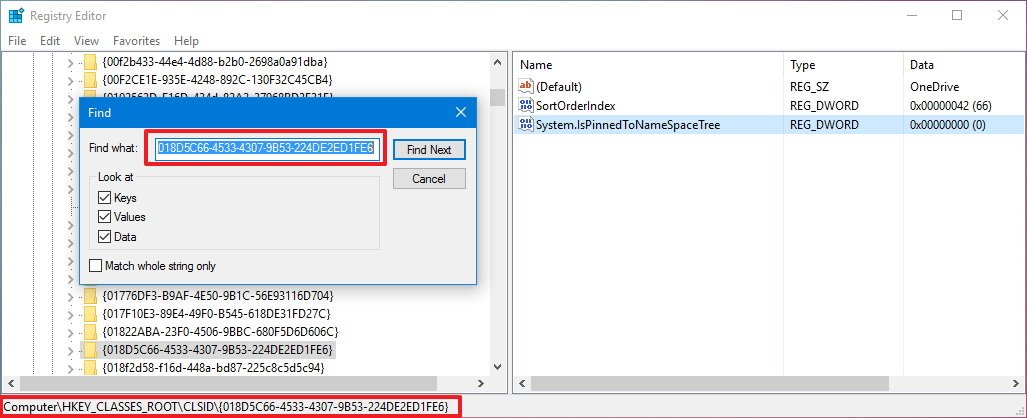




Post a Comment
EmoticonClick to see the code!
To insert emoticon you must added at least one space before the code.